

Kako odstraniti posodobitve v operacijskem sistemu Windows 10, če se operacijski sistem ne zažene
Seveda lahko v tem primeru storite brez obnovitve prvotnih nastavitev, še bolj pa brez popolne ponovne namestitve operacijskega sistema. Odstraniti morate samo eno ali več nedavnih posodobitev sistema Windows 10, ki so bile verjetno nameščene z napakami, to pa lahko storite tudi, če se Windows ne zažene. Po odstranitvi posodobitev lahko ustvarite obnovitveno točko in ročno namestite najnovejšo posodobitev. To je zelo enostavno narediti. Ponujam dve možnosti, izberite tisto, ki vam najbolj ustreza. Na primer, vzemite prenosni računalnik za stranke z Windows 10 različice 1809 (sestavite 17763.379),
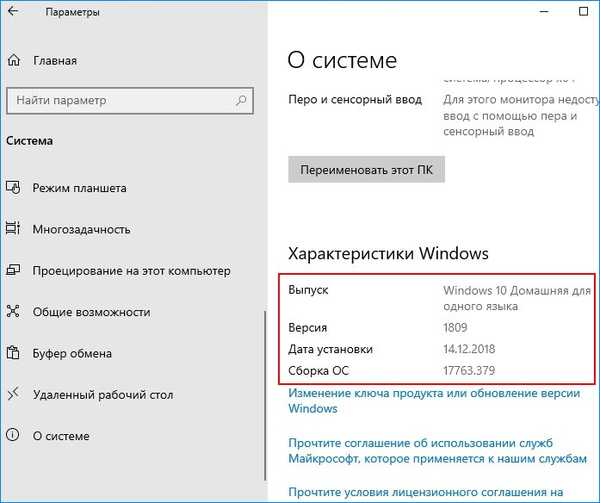
z zadnjo kumulativno posodobitvijo KB4489899 (dodeli deseto številko vgradnje sistema Windows 17763.379)
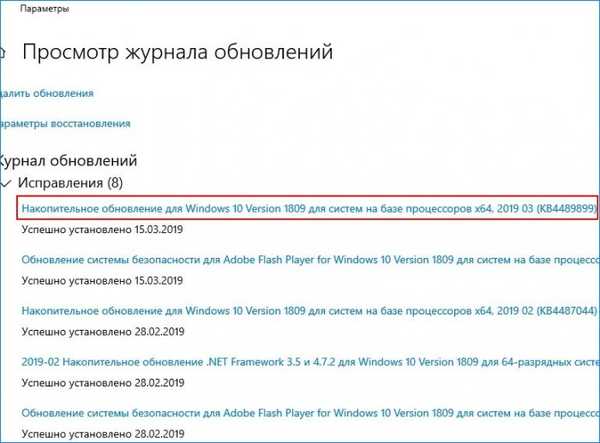
Odstranjevanje kakršne koli posodobitve v delujočem operacijskem sistemu je zelo preprosto in na to temo je ločen članek..
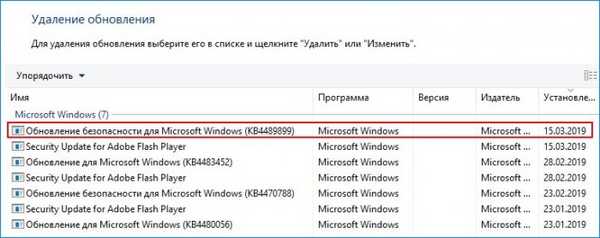
Metoda številka 1. Ustvarimo zagonski USB bliskovni pogon z Windows 10 in vanj naložimo težaven računalnik ali prenosnik.
Naprej.
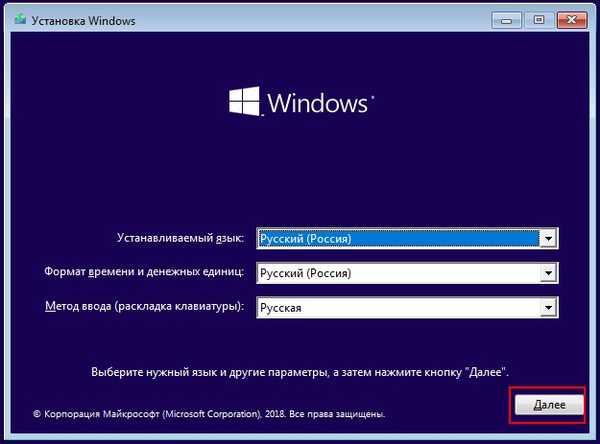
Obnovitev sistema.
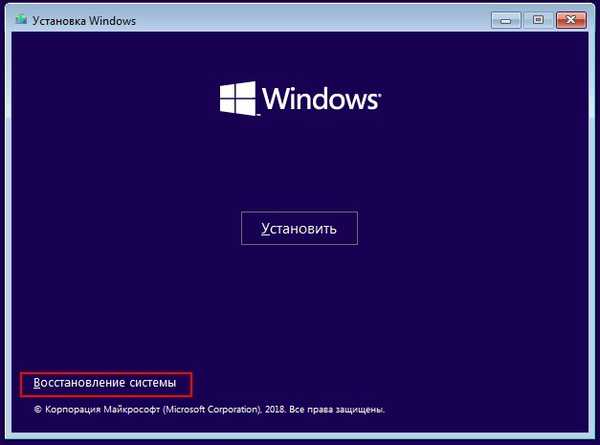
Odpravljanje težav.

Odstranite posodobitve.

Izbriši zadnji popravek.

Windows 10.

Izbrišite hitri popravek.


Končano.

Znova zaženite sistem in vnesite operacijski sistem.

Metoda številka 2.
Ustvarite zagonski bliskovni pogon Microsoft Diagnostic and Recovery Toolset (MSDaRT) in zaženite iz njega naš računalnik.
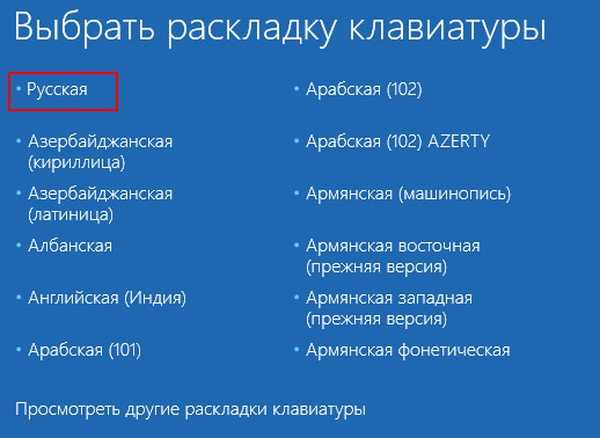
Diagnostika.
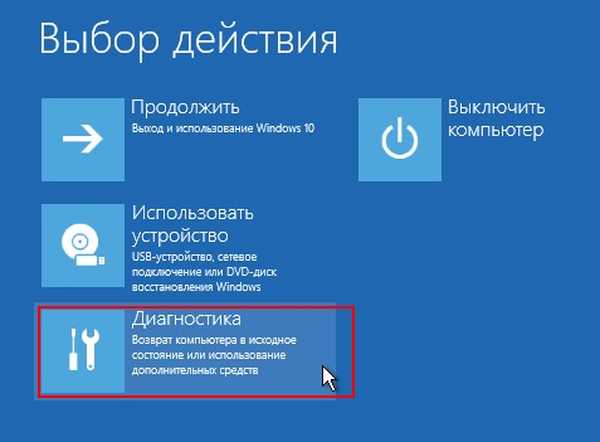
Microsoftov nabor orodij za diagnostiko in obnovitev (MSDaRT)
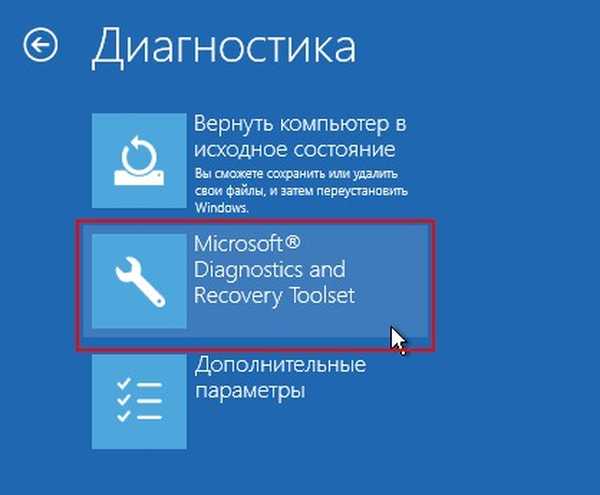
Windows 10.

Odstranite popravke.
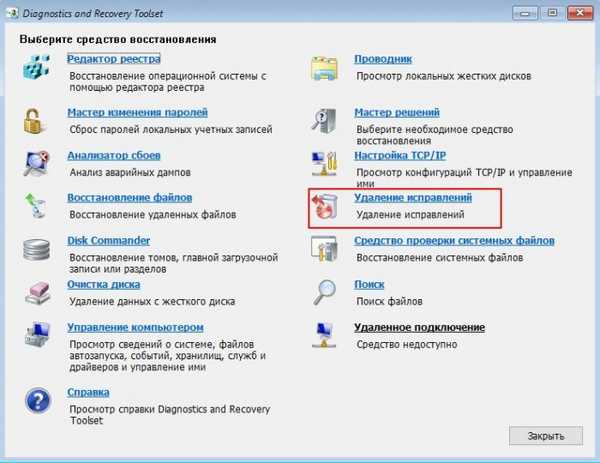
Odkljukamo zadnjo posodobitev »Paketa za RollupFix« in kliknemo »Naprej«.
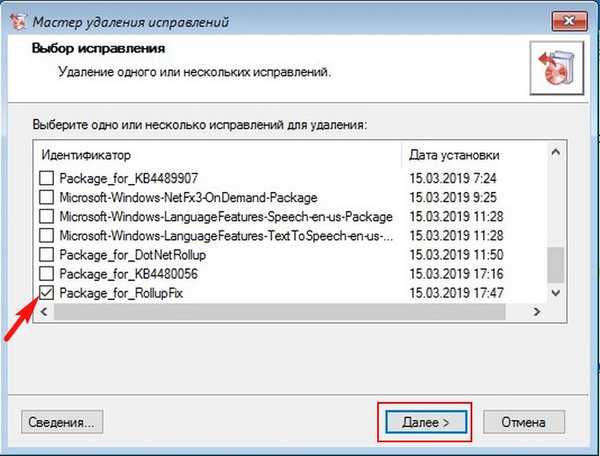
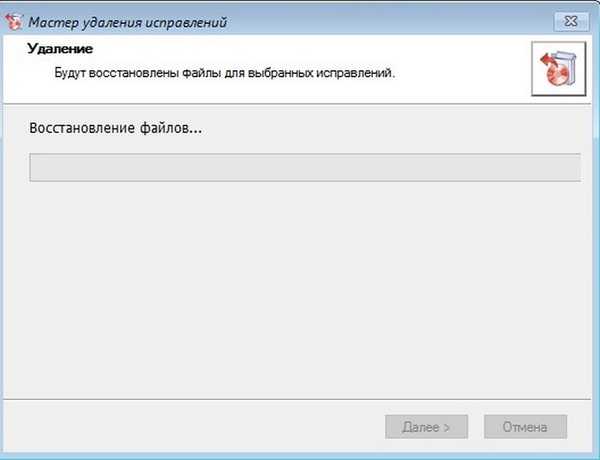
Naprej.
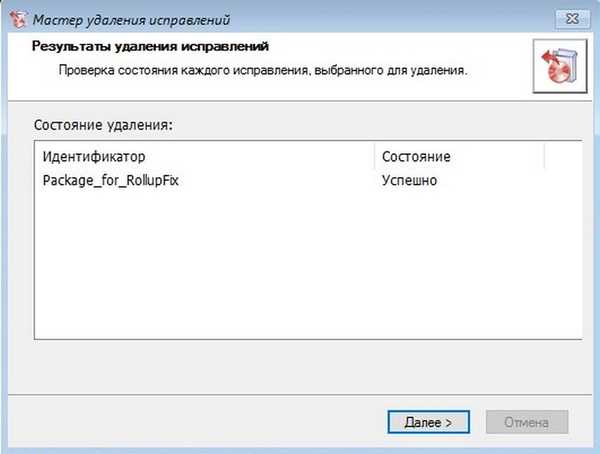
Končano.
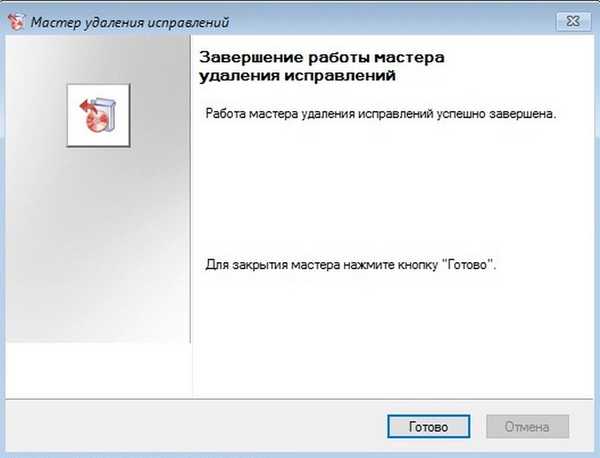
Znova zaženite.

Oznake člankov: Windows Updates MSDaRT











